File Checking
Cuando se sube un archivo a un evento de Slidecrew, primero se marca como "no comprobado" y tendrá un indicador amarillo. Cada archivo será escaneado por nuestra herramienta de análisis de archivos, que proporcionará alguna información básica sobre el archivo y los problemas que puedan necesitar atención. Esto no significa que el archivo haya sido comprobado, nuestra herramienta de análisis sirve para guiar a los usuarios a la hora de comprobar sus archivos y no realiza cambios en los archivos en sí.
Puede ver los resultados del análisis de archivos desde el portal:
- ir al archivo de presentación correspondiente en la barra lateral de la sesión o del usuario
- pulsando en el menú de tres puntos
- eligiendo "ver información" en las opciones.
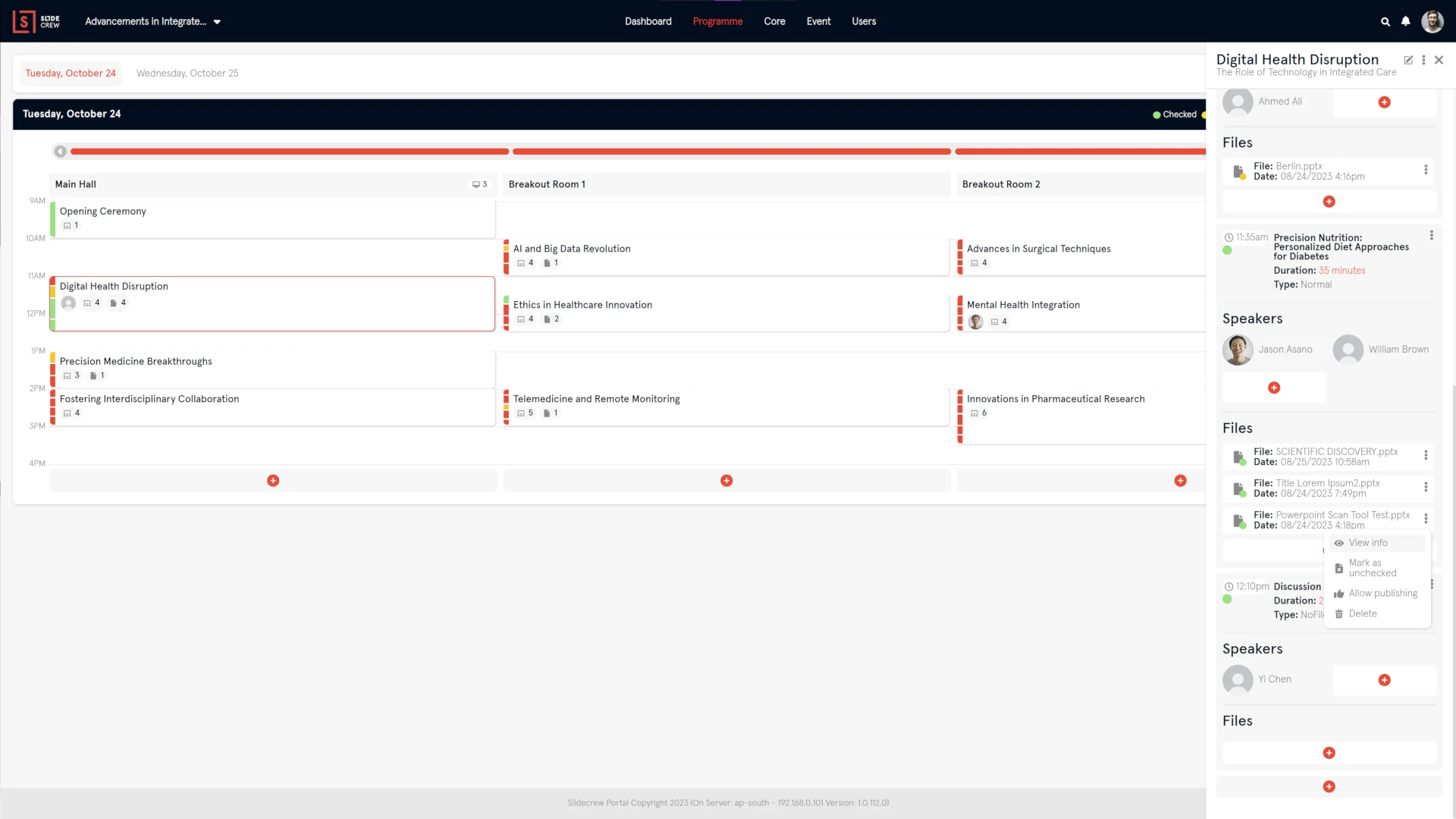
Esto mostrará una ventana emergente con la información, que puede incluir, dependiendo del tipo de archivo:
- Número de diapositivas
- Duración del vídeo
- Diapositivas con medios (imágenes o vídeos)
- Relación (por ejemplo, 16:9)
- Enlaces integrados
- Diapositivas ocultas
- Fuentes no estándar
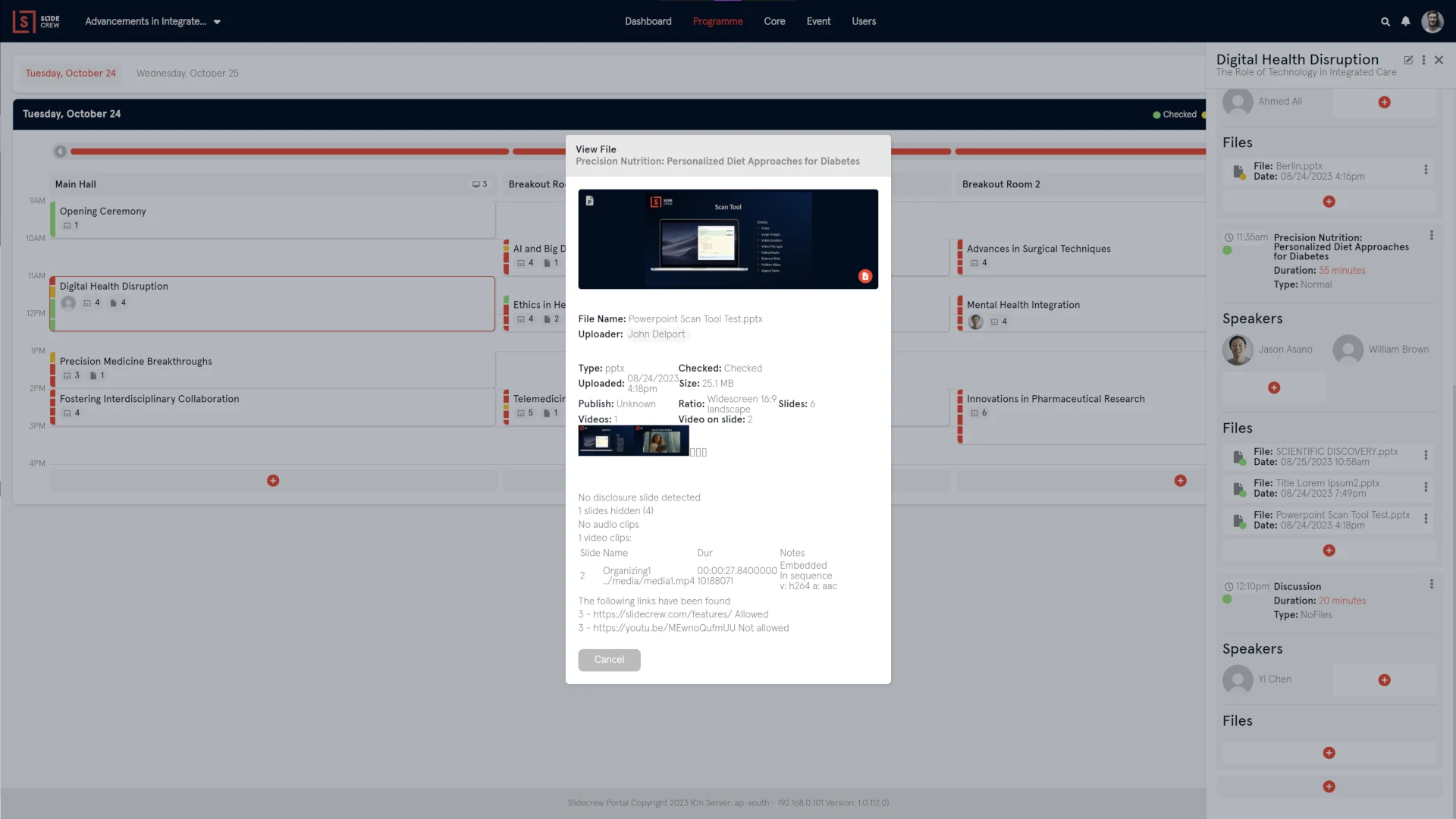
Aunque Slidecrew está diseñado para gestionar la distribución de archivos, e incluso activar la apertura de archivos y presentaciones de diapositivas, no tenemos un visor de PowerPoint/PDF incorporado y dependemos de que el dispositivo tenga instalado también PowerPoint (u otro software necesario).
Si la fuente no está instalada en el dispositivo, PowerPoint la sustituirá por una predeterminada, lo que puede interferir con el formato previsto. Por este motivo, recomendamos utilizar un dispositivo con una configuración similar en la sala de presentaciones y en las estaciones del centro de atención al orador.
Recomendamos a todos los ponentes que utilicen el Centro de servicios para ponentes para asegurarse de que los archivos de presentación que envíen se muestren como es debido en la sala del evento.
La comprobación de archivos puede hacerse de 2 maneras:
- Uso de la aplicación del Centro de Atención al Altavoz (estación de autofacturación in situ)
- A través del portal Slidecrew (asistencia in situ o a distancia por el administrador)
La aplicación SSC está diseñada para que los ponentes puedan revisar y editar sus archivos, así como cargar otros nuevos in situ. Una vez que el ponente ha finalizado su sesión en el puesto de autocheck-in, sus archivos se marcan como "revisados" en el sistema.